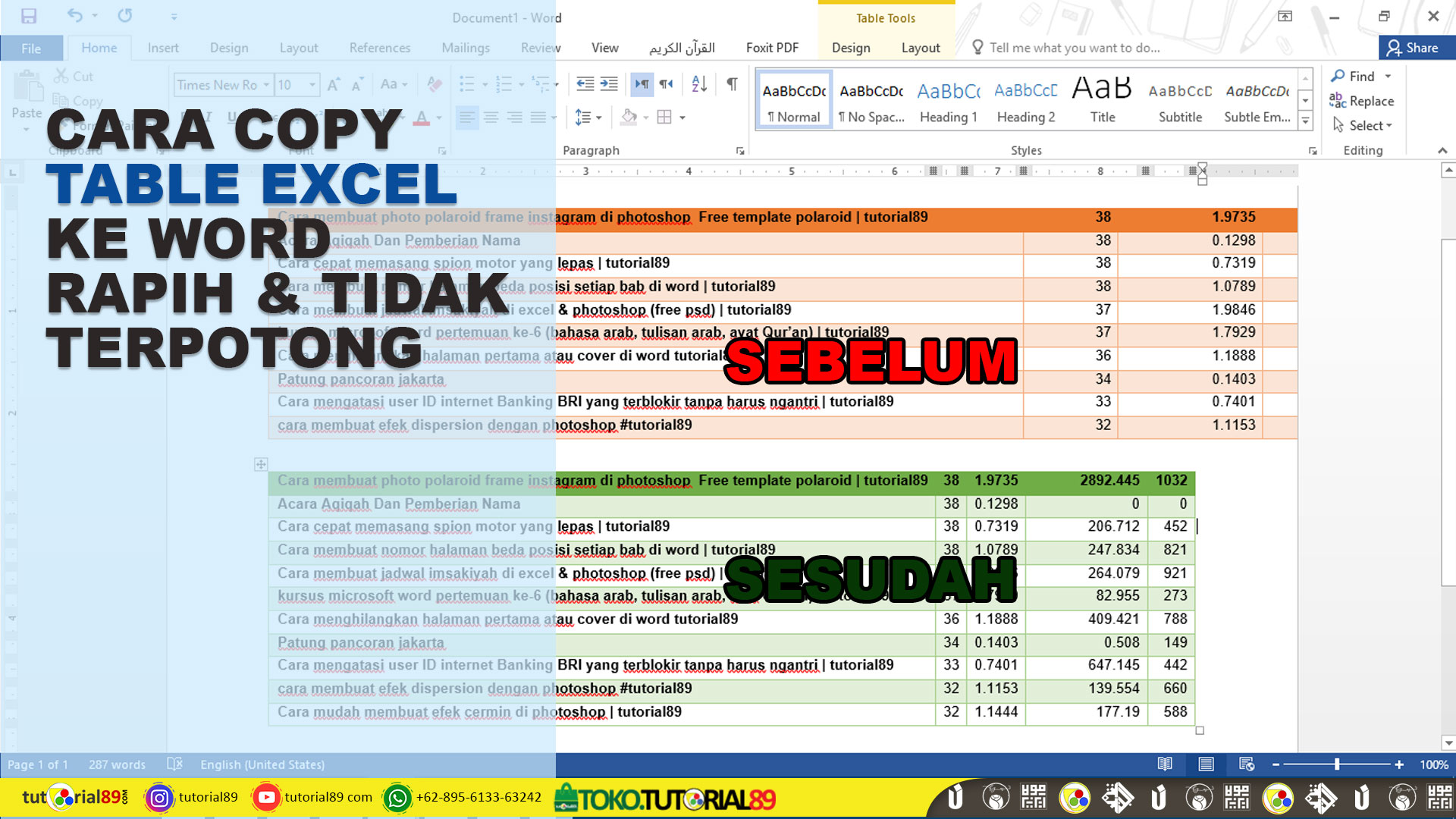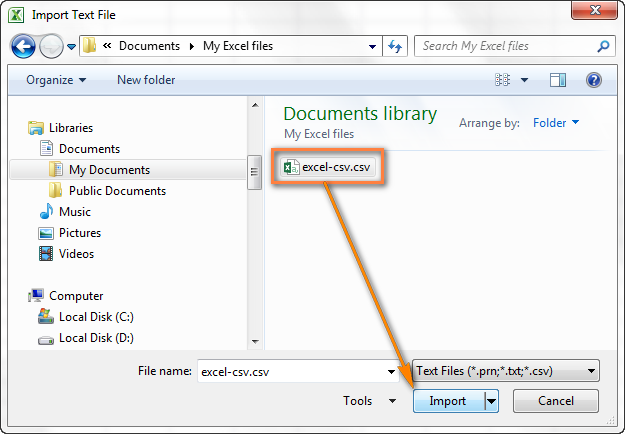Sebagai seorang pengguna komputer, kita seringkali bertemu dengan berbagai macam format file. Beberapa format file tersebut mungkin sudah sangat dikenal seperti Word, Excel, atau PDF. Namun, ada juga format-file yang mungkin masih asing bagi sebagian orang, seperti txt, csv, atau gdb. Oleh karena itu, pada artikel kali ini kita akan membahas tentang cara membuka beberapa format file tersebut. Mari kita mulai!
Cara mudah copy tabel excel ke word rapih dan tidak terpotong
Seringkali kita ingin memindahkan tabel yang sudah dibuat di Excel ke dalam dokumen Word. Namun, seringkali tabel tersebut tidak terpotong dengan baik dan terlihat acak-acakan. Berikut ini adalah cara mudah copy tabel Excel ke dalam dokumen Word agar rapih dan tidak terpotong:
- Buka dokumen Excel dan pilih tabel yang ingin dibawa ke dokumen Word.
- Pilih Copy pada tabel tersebut
- Buka dokumen Word dan tempatkan kursor pada tempat dimana tabel ingin ditempatkan.
- Pilih Paste pada dokumen Word.
- Pada menu paste, pilih paste special.
- Pilih “Microsoft Office Excel Worksheet Object” pada bagian “As”.
- Cheklist pada bagian “Paste link” pada bagian “Paste link”.
- Pilih OK pada bagian “Paste link”.
- Selesai!
Maka, tabel Excel akan muncul pada dokumen Word dan dapat diolah lebih lanjut.
Cara Membuka File CSV Supaya Tidak Berantakan
File CSV adalah singkatan dari Comma Separated Values. File ini terdiri dari data yang dipisahkan dengan koma. File ini seringkali digunakan untuk menyimpan data pada spreadsheet atau database. Namun, seringkali saat membuka file CSV di Excel, data yang muncul terlihat acak-acakan. Berikut ini adalah cara membuka file CSV agar tidak berantakan:
- Pertama-tama, buka Excel dan buat dokumen baru.
- Pilih file CSV yang ingin dibuka.
- Pilih Open pada Excel.
- Pada jendela pop-up, pastikan untuk memilih file CSV dan pilih “Text Files” pada bagian “All Excel Files”.
- Klik Open.
- Pada jendela Convert Text to Columns Wizard, pilih “Delimited” pada bagian “Original Data Type”.
- Pilih salah satu pilihan delimiter pada bagian “Delimiters”. Pada umumnya, delimiter yang digunakan adalah “,” atau titik-koma “;”.
- Pilih “Finish”.
- Kemudian data pada file CSV sudah dapat dilihat di Excel dengan rapih.
FAQ
1. Apa itu file txt?
File txt adalah file yang berisi teks biasa yang dapat dibuka dengan menggunakan aplikasi text editor seperti Notepad atau Wordpad. File ini seringkali digunakan untuk menyimpan teks yang mudah diakses atau untuk membuat script.
2. Apa itu file Gdb?
File gdb adalah file database yang digunakan oleh aplikasi ESRI ArcGIS. File ini digunakan untuk menyimpan data geospasial seperti peta, bentuk data, atau raster. File Gdb sangat berguna untuk analisis spasial dan pemetaan.
Video
Berikut ini adalah video yang menjelaskan cara membuka file txt di laptop:
Demikianlah artikel ini mengenai cara membuka beberapa format-file yang mungkin masih asing bagi kita. Dengan mengetahui cara membuka berbagai macam format-file tersebut, kita diharapkan dapat lebih produktif dan efektif dalam memanfaatkan perangkat komputer. Semoga bermanfaat!